Hướng dẫn cách truy cập VBA trên Excel máy tính Macbook
Việc sử dụng Excel trên các phiên bản Microsoft Office có nhiều khác biệt so với trên Macbook. Trong bài viết này, Gitiho sẽ hướng dẫn cho bạn cách mở Visual Basic Editor (VBA) trong ứng dụng Mircrosoft Excel 2011 cho các máy Macbook
Truy cập giao diện VBA trong Excel 2011 trên các máy tính Macbook
Bước đầu tiên của bạn cần làm là phải bảo đảm rằng mục Developer phải hiện ở trên thanh toolbar trong Excel như sau:
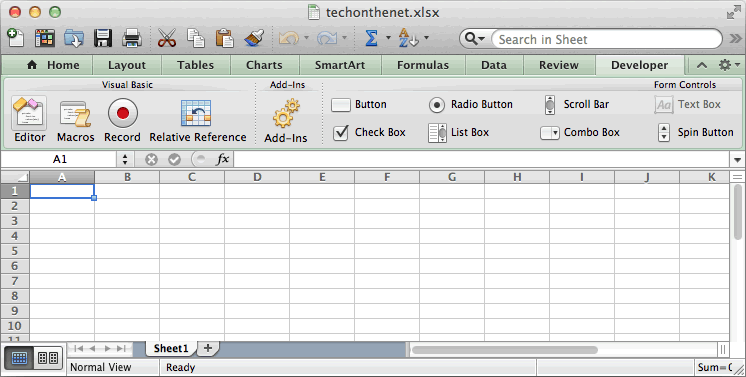
Việc tiếp cận thẻ Developer dễ dàng sẽ giúp chúng ta tiết kiệm thời gian để có thể mở giao diện VBA editor cũng như tạo ra các Form Controls như các biểu tượng, ô đánh dấu hoặc những nút hiển thị….
Để có thể hiển thị mục Developer trên thanh công cụ, bạn hãy nhấn vào thanh Menu, chọn mục Excel và chọn Preferences như bên dưới:
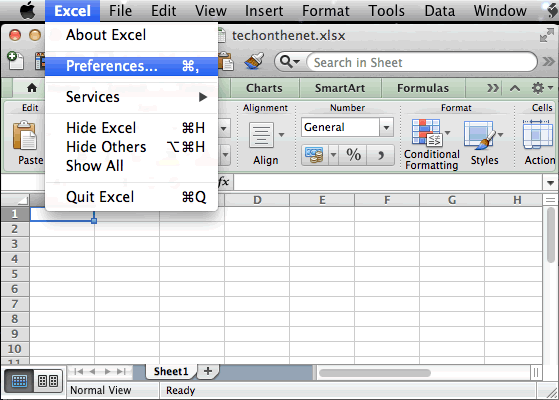
Sau khi cửa sổ Excel Preferences hiện lên, nhấn vào Ribbon trong mục Sharing and Privacy như hình dưới:
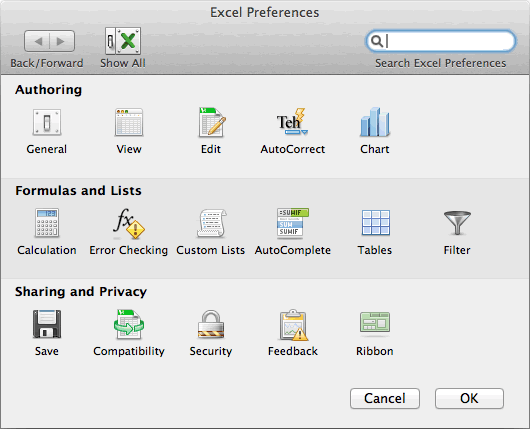
Tiếp theo đó Excel sẽ dẫn bạn vào cửa sổ Ribbon, ở đây bạn hãy kéo xuống mục Customize và chọn vào ô đánh dấu Developer sau đó nhấn nút OK
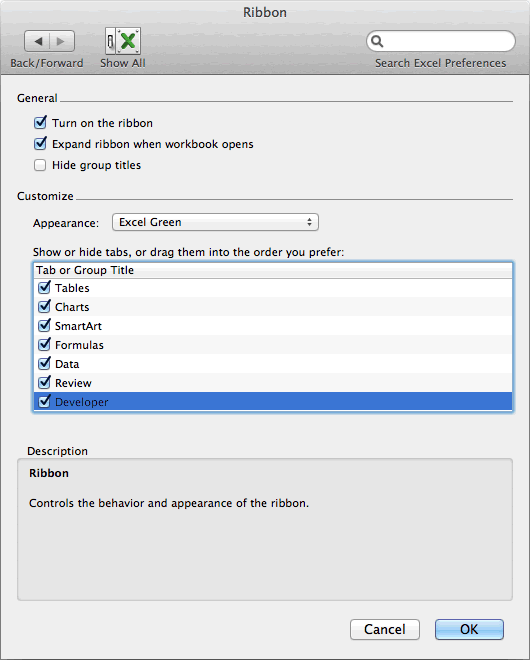
Bước tiếp theo là bạn hãy nhấn vào mục Developer trong thanh toolbar. Sau đó chọn Editor trong mục Visual Basic như sau:
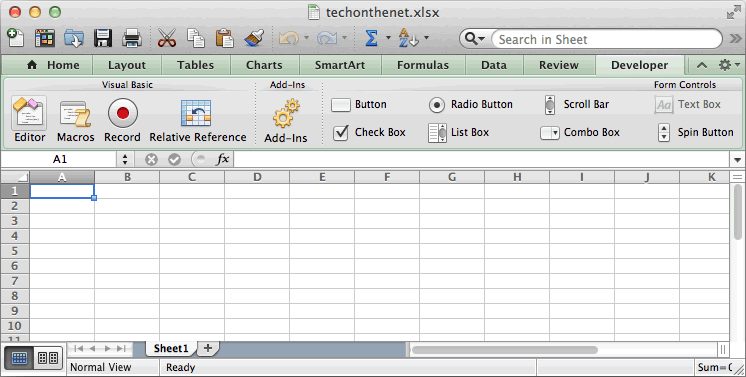
Bây giờ cửa sổ Microsoft Visual Basic editor đã bật lên và bạn có thể chỉnh sửa các code VBA của bạn
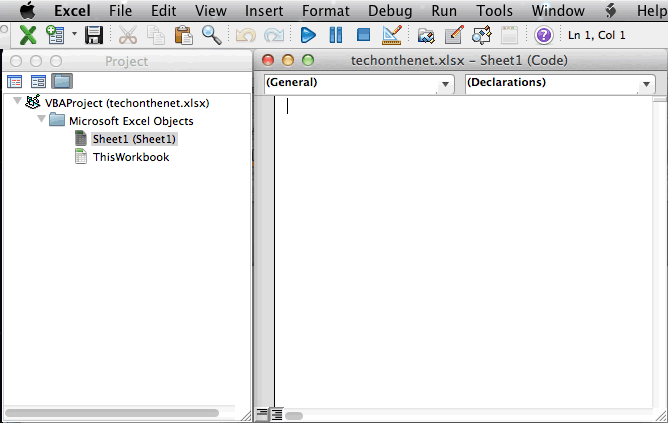
Vậy là bạn đã biết cách mở chức năng Visual Basic Editor trong Microsoft Excel trên máy tính Mac của bạn rồi. Rất đơn giản phải không nào. Hãy tiếp tục theo dõi các bài viết của Gitiho về cách sử dụng VBA trên phiên bản Excel dành cho Macbook nhé.
Xem thêm: Cách truy cập cửa sổ Project Explorer trên VBA macbook
Thời đại công nghệ 4.0 đang dần đi vào cuộc sống đòi hỏi mọi người phải tự trang bị kiến thức tin học cho phù hợp để có thể bắt kịp nhưng thay đổi nhanh chóng này. Chẳng ai khác ngoài bạn hiểu mình cần trang bị thêm kiến thức gì. Hãy tìm hiểu ngay TẠI ĐÂY những khóa học hấp dẫn, có tính thực tế cao của Gitiho và đăng ký nhận tư vấn ngay hôm nay.
Khóa học phù hợp với bất kỳ ai đang muốn tìm hiểu lại Excel từ con số 0. Giáo án được Gitiho cùng giảng viên thiết kế phù hợp với công việc thực tế tại doanh nghiệp, bài tập thực hành xuyên suốt khóa kèm đáp án và hướng dẫn giải chi tiết. Tham khảo ngay bên dưới!
Giấy chứng nhận Đăng ký doanh nghiệp số: 0109077145, cấp bởi Sở kế hoạch và đầu tư TP. Hà Nội
Giấy phép mạng xã hội số: 588, cấp bởi Bộ thông tin và truyền thông





